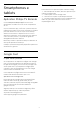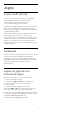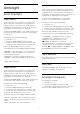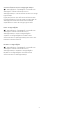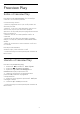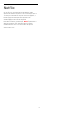operation manual
Table Of Contents
- Sumário
- 1 Tela Inicial
- 2 Como instalar
- 3 Controle remoto
- 4 Ligar e desligar
- 5 Canais
- 6 Instalação de canais
- 7 Conexão de dispositivos
- 8 Conectar a Android TV
- 9 Aplicativos
- 10 Internet
- 11 Menu rápido
- 12 Fontes
- 13 Redes
- 14 Definições
- 15 VÃdeos, fotografias e música
- 16 Guia de programação
- 17 Gravação e Pausar TV
- 18 Smartphones e tablets
- 19 Jogos
- 20 Ambilight
- 21 Escolhas principais
- 22 Freeview Play
- 23 Netflix
- 24 Alexa
- 25 Software
- 26 Especificações
- 27 Ajuda e suporte
- 28 Segurança e cuidados
- 29 Termos de uso
- 30 Direitos autorais
- 31 Isenção de responsabilidade sobre serviços e/ou softwares oferecidos por terceiros
- Ãndice
18
Smartphones e
tablets
18.1
Aplicativo Philips TV Remote
O novo Philips TV Remote App em seu novo
smartphone ou tablet é o seu novo companheiro
de TV.
Com o TV Remote App, você tem controle total da
mÃdia ao seu redor. Envie fotos, músicas ou vÃdeos
para sua tela de TV. Procure o que você deseja
assistir no Guia da TV e assista na sua TV. Com o
aplicativo TV Remote, você pode usar seu telefone
como controle remoto, a TV pode ser ligada ou
desligada através do telefone.
Baixe hoje mesmo o aplicativo Philips TV Remote na
sua loja de aplicativos favoritos.
O Philips TV Remote App está disponÃvel para iOS e
Android e é gratuito.
18.2
Google Cast
O que você precisa
Se um aplicativo no dispositivo móvel tiver Google
Cast, você pode transmitir seu aplicativo nesta TV.
No aplicativo móvel, procure o Ãcone Google Cast.
Você pode usar o seu dispositivo móvel para
controlar o que está passando na TV. O Google
Cast funciona em Android e iOS.
O seu dispositivo móvel deve estar conectado Ã
mesma rede doméstica Wi-Fi que a TV.
Aplicativos com o Google Cast
Novos aplicativos Google Cast ficam disponÃveis
todos os dias. Você já pode testá-lo com
YouTube, Chrome, Netflix, Photowall … ou Big Web
Quiz for Chromecast. Consulte também
google.com/cast
Alguns produtos e recursos do Google Play não
estão disponÃveis em todos os paÃses.
Veja mais informações em
www.support.google.com/androidtv
Transmitir para sua TV
Para transmitir um aplicativo para a tela da TV…
1 - No smartphone ou tablet, abra um aplicativo que
suporta o Google Cast.
2 - Tabule para o Ãcone Google Cast.
3 - Selecione a TV para a qual deseja transmitir.
4 - Pressione para reproduzir no seu smartphone ou
tablet. O que você selecionou deve iniciar a
reprodução na TV.
71